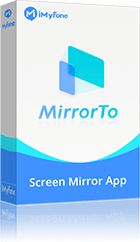無需擔心電腦、手機能耗,電腦玩手機遊戲超流暢無延遲,畫面高清無水印,支援鍵盤客製,提升你的遊戲體驗。
想在電腦上玩手機遊戲嗎?當然!你可以用一些工具讓手機遊戲和電腦相容。比方說,你可以用模擬器模擬 Android 系統,或者用投影工具把手機畫面傳到電腦上。本文為你帶來幾種輕輕鬆鬆就能實現的用電腦上玩手機遊戲的方法,其中還 包含不用模擬器也可以用電腦玩手遊的超棒方法介紹!趕快選一款喜歡的手機遊戲,開始在電腦上暢玩吧!

為什麼要在電腦玩手遊?
為什麼要在電腦上玩手機遊戲呢?其實電腦玩手機遊戲不僅是螢幕放大這麼簡單,還能有以下幾種好處。
- 更好的效能:電腦硬體功能更強,手機遊戲電腦玩起來會流暢很多。
- 舒適度:電腦遊戲週邊設計更符合人體工學,玩起來更舒服。
- 多個遊戲同時玩:同時執行多個遊戲,而且遊戲進度也會穩定同步。
- 相容性:可以存取手機上無法玩的遊戲,PC 玩手遊種類更豐富。
- 控制:使用鍵盤/滑鼠控制更精準,在電腦上玩手機遊戲體驗感更佳。
- 錄製/串流媒體:透過螢幕錄製進行串流直播更方便
- 資源管理:釋放手機資源,無需擔心手機空間不足。
不用模擬器也可以用電腦玩手遊的方法
通常網路上的教學都是透過安卓模擬器來在電腦上模擬安卓手機系統從而達到電腦玩手機遊戲的效果。那不用模擬器也可以用電腦玩手遊嗎?當然可以!除了模擬器還可以透過手機螢幕投影工具 iMyFone MirrorTo 來在電腦上玩手機遊戲,既無模擬器大吃電腦耗能的困擾,各種手機遊戲電腦玩起來也超輕鬆!
用電腦玩手機遊戲的普通方法
除了以上介紹的不用模擬器也可以用電腦玩手遊的方法外,另外一種就是透過模擬器來達成了,需要注意的是模擬器越高階,需要的電腦配置也越高階,以及需要保持在一個穩定的網路環境內,不然體驗感會極差。
1Google Play 遊戲
Google Play 遊戲是 Google 為 Android 裝置提供的線上遊戲服務,讓玩家可以在手機上追蹤成就、賺取遊戲內獎勵、與朋友競爭以及參與多人遊戲。這項服務提供了排行榜、遊戲進度雲端儲存和社交整合等功能,以增強 Android 手機上的遊戲體驗。
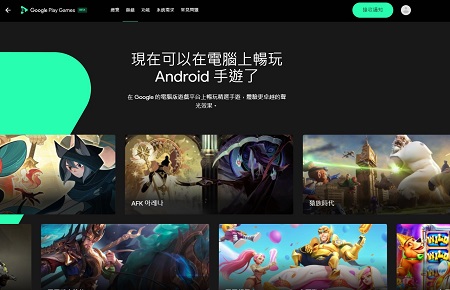
目前,您可以在 Windows 10 或 11 的電腦上下載並玩 Google Play 遊戲,但它尚不支援 Mac。如果您身處在已推出 Google Play 遊戲應用程式的地區,您可以透過電腦瀏覽器下載應用程式。
在電腦上,您只能玩 Google Play 遊戲中的遊戲,大部分是安卓遊戲。然而,有些專為 iOS 系統開發的遊戲可能無法在電腦上遊玩。
2GameLoop
GameLoop 是一款由騰訊針對 PC 端開發的 Android 模擬器,它可以輕鬆達成電腦玩手機遊戲,特別是騰訊旗下 遊戲。它優化了在電腦上玩各種Android遊戲的控制和效能,讓手機遊戲電腦玩的時候更加順暢。同時,它支援鍵盤和滑鼠,提供更好的控制體驗,尤其適合觸控螢幕遊戲。此外,GameLoop 與騰訊手遊無縫相容,讓玩家可以輕鬆玩到騰訊的手機遊戲。
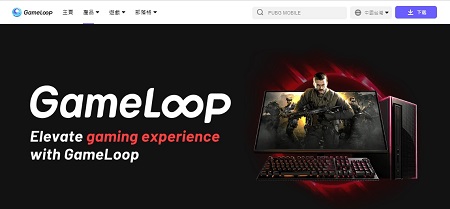
GameLoop 還提供客製化的功能,包括可調整的設定、定期更新以及針對客製化遊戲的遊戲手把支援。這些功能讓玩家能夠根據自己的喜好和需求來調整和優化遊戲體驗。可以說是一個十分優秀的 PC 玩手遊選擇了。
3藍疊
BlueStacks 是一款常受歡迎的電腦上玩手機遊戲工具,可以讓你在電腦上運行Android應用程式。它特別為喜愛玩遊戲的玩家所設計,讓你能夠長時間地在電腦玩手機遊戲,而不需要擔心電腦或模擬器的問題。透過它的多核心處理器和多重開啟模式的優化,你可以同時運行多個應用程式,提供更好的使用體驗。
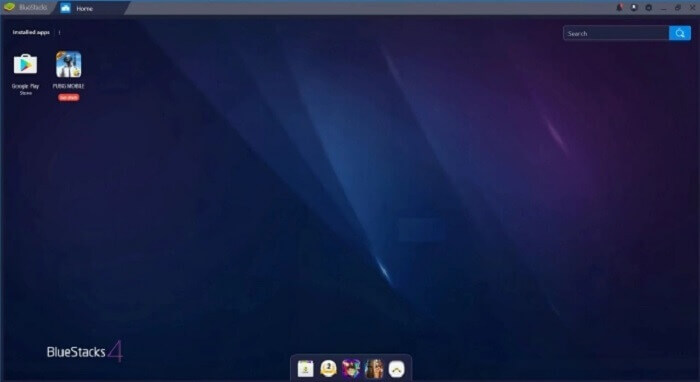
BlueStacks 還有一個省電模式(Eco Mode),能夠將 CPU 使用率降低 80% 以上,減少電腦消耗,讓你能夠更長時間地使用它,而不用擔心電池耗盡或發熱問題。
作為一個經過數千用戶信賴的安全模擬器,BlueStacks 經過嚴格的測試和認證,確保你的資料和個人資訊的安全性。
手機遊戲電腦玩圖文教學
以下我們以 iMyFone MirrorTo 為例子來演示如何在電腦玩手機遊戲,趕緊跟著教學一起操作試試看吧!
步驟1 在電腦下載並打開應用程式。
步驟2 確保電腦與手機已連接到相同的 Wi-Fi 網絡。
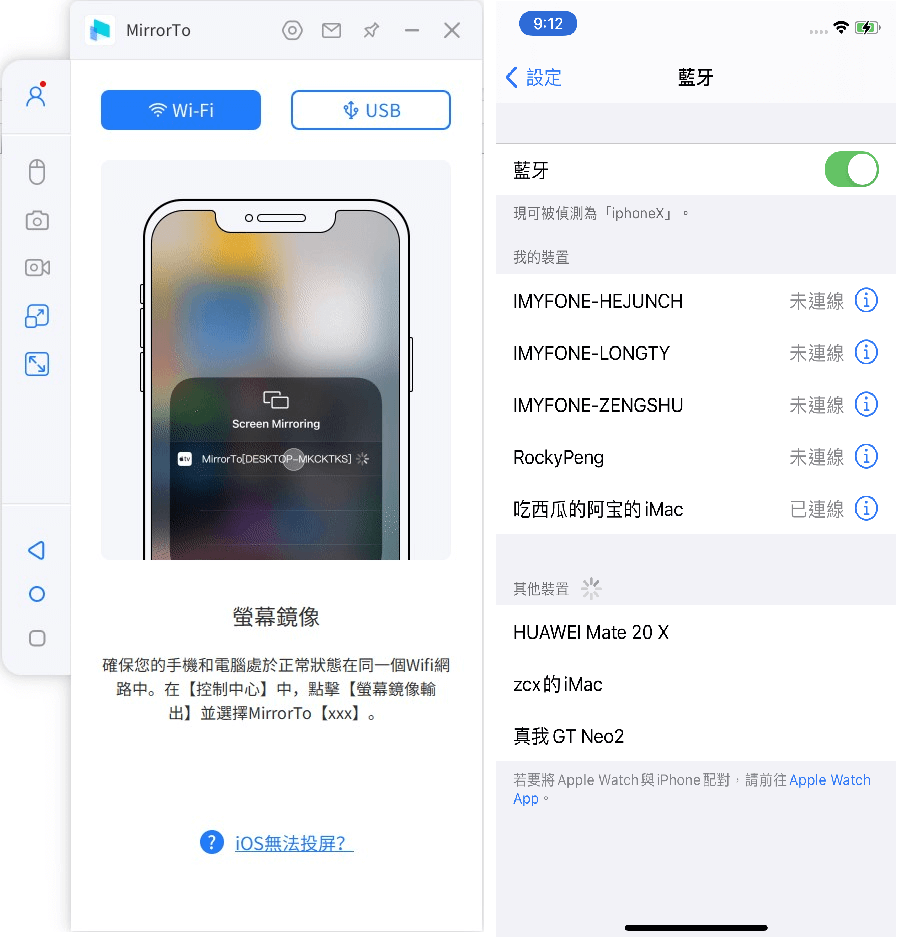
步驟3 前往「控制中心」,並按下「螢幕鏡像輸出」。
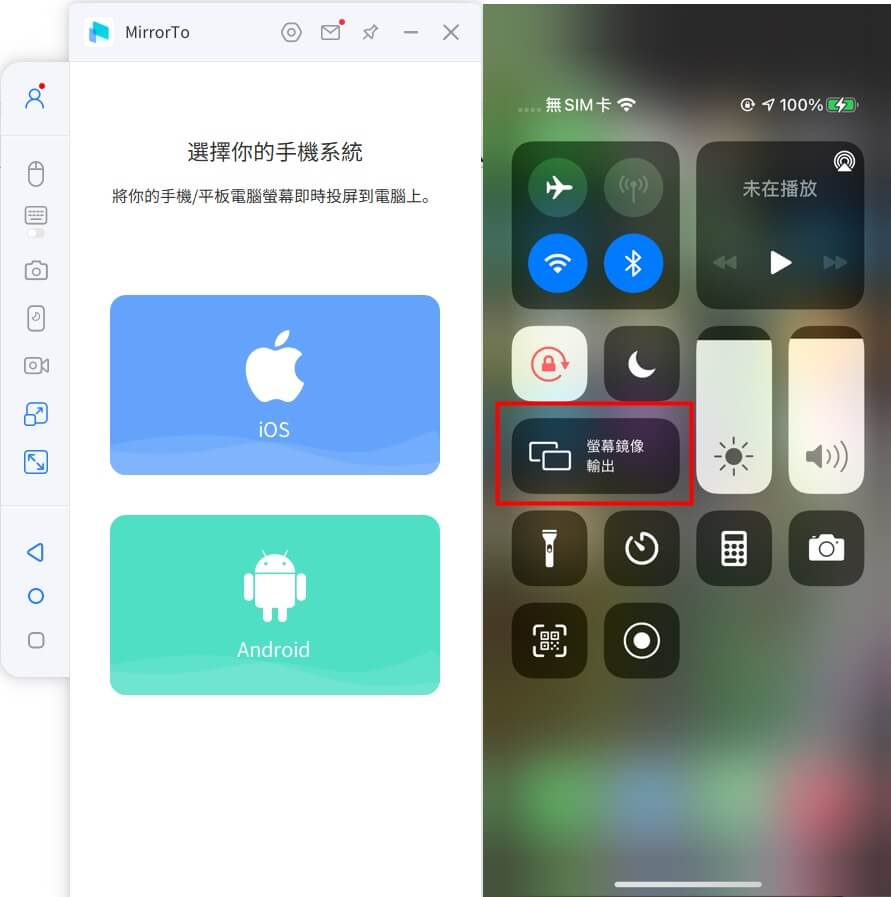
步驟4前往「設定」,進入「藍牙」並與電腦配對藍牙,現在可以用電腦操控您的 iPhone 在電腦上玩手機遊戲啦!
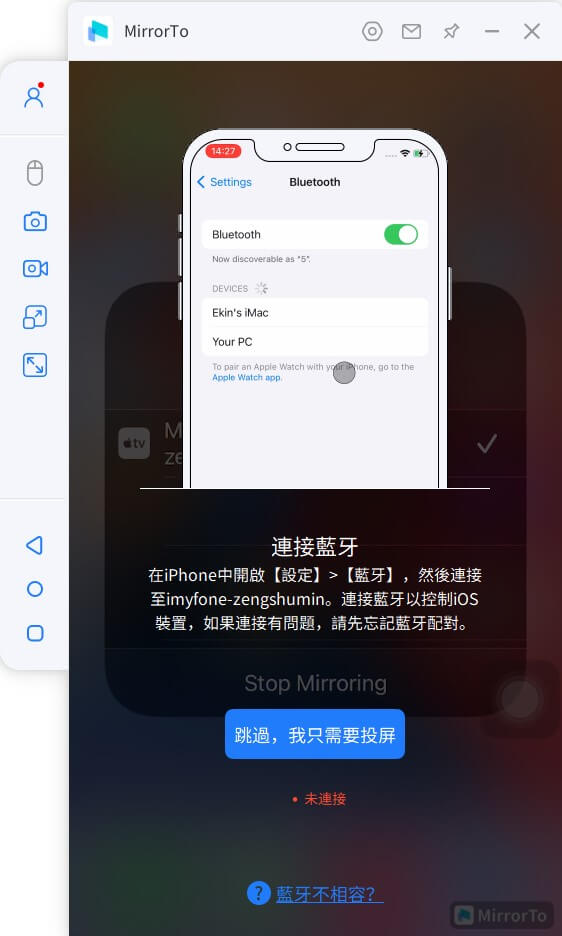
貼士
請確認電腦的藍牙是否支援螢幕投射。如果不支援您可以購買適用於電腦的 Mini USB 藍牙接收發射器5.0。
🧊 結語
以上就是電腦玩手機遊戲的方法分享咯,如果你想不用模擬器也可以用電腦玩手遊的話,趕緊試試我們為你推薦的 iMyFone MirrorTo 吧,不僅安全無廣,操作簡單,直覺地用電腦玩手機遊戲。當然其他的方法也是不錯的選擇,希望看完本文的你能夠輕鬆得在電腦玩手遊,如果你覺得本文對你有用的吧,點擊分享給你的朋友們吧!